Error del instalador de NVIDIA en Windows 10 [SOLUCIONADO]
Publicado: 2017-11-16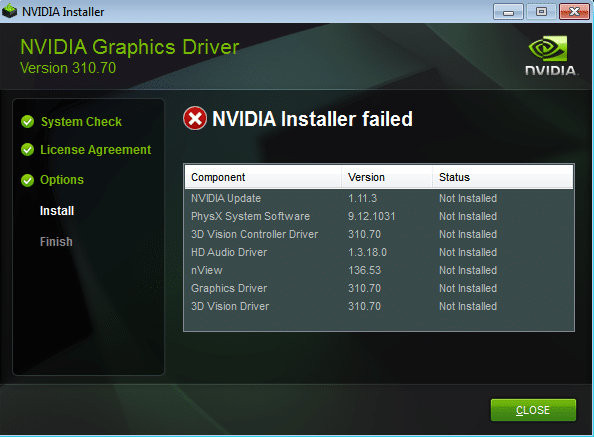
Solucione el error de error del instalador de NVIDIA en Windows 10: si tiene problemas al intentar instalar los últimos controladores de NVIDIA y aparece el mensaje de error "Error del instalador de NVIDIA", entonces está en el lugar correcto, ya que hoy vamos a discutir cómo para resolver este problema. El problema ocurre cuando los controladores antiguos se vuelven incompatibles con Windows 10 y, por lo tanto, entran en conflicto con la GPU integrada del sistema. El problema principal es que el sistema no podrá usar la tarjeta gráfica NVIDIA dedicada hasta que actualice sus controladores. Por lo tanto, su sistema solo podría confiar en la tarjeta integrada que no tiene mucha potencia de procesamiento para ejecutar juegos de alta gama.
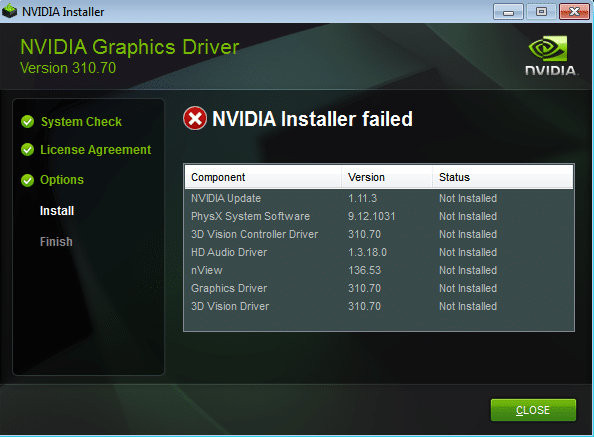
Afortunadamente, existen varias correcciones o soluciones alternativas a este problema que lo ayudarán a actualizar los controladores sin ningún problema. Entonces, sin perder tiempo, veamos cómo corregir el error de falla del instalador de NVIDIA en Windows 10 con la ayuda de la guía de solución de problemas que se detalla a continuación.
Contenido
- Error del instalador de NVIDIA en Windows 10 [SOLUCIONADO]
- Método 1: desactivar temporalmente el antivirus y el cortafuegos
- Método 2: realizar un inicio limpio
- Método 3: eliminar los procesos de NVIDIA
- Método 4: Ejecute SFC y CHKDSK
- Método 5: actualice manualmente los controladores a través del Administrador de dispositivos
- Método 6: actualice sus controladores desde el sitio web de NIVIDA
- Método 7: revertir los controladores de NVIDIA
- Método 8: usar el desinstalador del controlador de pantalla
Error del instalador de NVIDIA en Windows 10 [SOLUCIONADO]
Asegúrate de crear un punto de restauración en caso de que algo salga mal.
Método 1: desactivar temporalmente el antivirus y el cortafuegos
1.Haga clic con el botón secundario en el icono del programa antivirus de la bandeja del sistema y seleccione Desactivar.
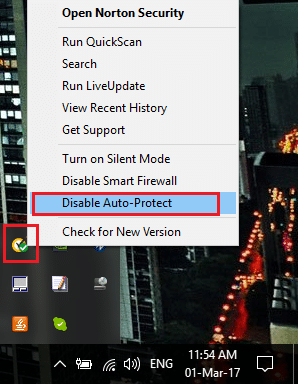
2.A continuación, seleccione el período de tiempo durante el cual el Antivirus permanecerá deshabilitado.
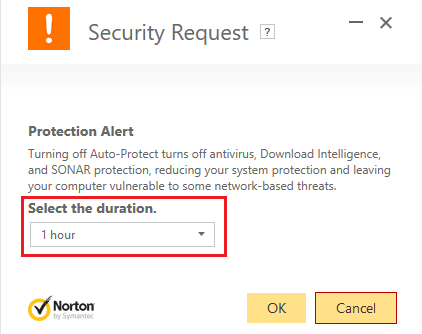
Nota: Elija la menor cantidad de tiempo posible, por ejemplo, 15 minutos o 30 minutos.
3. Una vez hecho esto, vuelva a intentar ejecutar el instalador de NVIDIA y compruebe si el error se resuelve o no.
4.Presione la tecla de Windows + I y luego seleccione Panel de control.
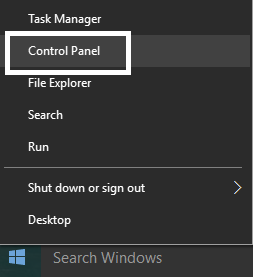
5.A continuación, haga clic en Sistema y seguridad.
6.Luego haga clic en Firewall de Windows.
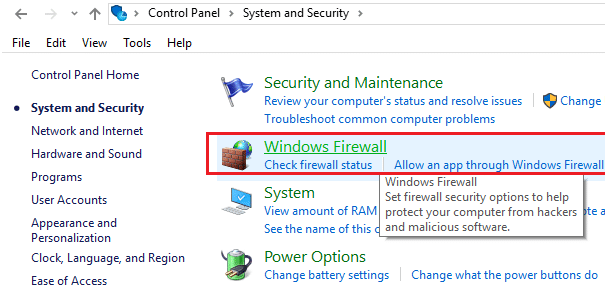
7.Ahora, desde el panel izquierdo de la ventana, haga clic en Activar o desactivar Firewall de Windows.
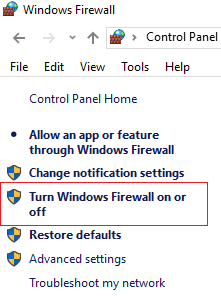
8. Seleccione Desactivar Firewall de Windows y reinicie su PC. Vuelva a intentar abrir Actualizar Windows y ver si puede corregir el error de error del instalador de NVIDIA en Windows 10.
Si el método anterior no funciona, asegúrese de seguir exactamente los mismos pasos para volver a activar su Firewall.
Método 2: realizar un inicio limpio
Puede poner su computadora en un estado de arranque limpio y verificar. Podría existir la posibilidad de que una aplicación de terceros esté en conflicto y cause el problema.
1.Presione la tecla de Windows + botón R , luego escriba 'msconfig' y haga clic en Aceptar.
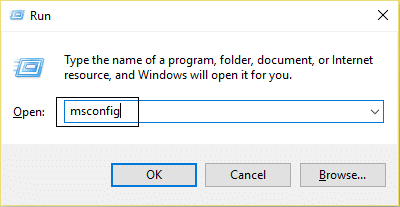
2.En la pestaña General debajo, asegúrese de que esté marcado 'Inicio selectivo' .
3.Desmarque 'Cargar elementos de inicio ' en el inicio selectivo.
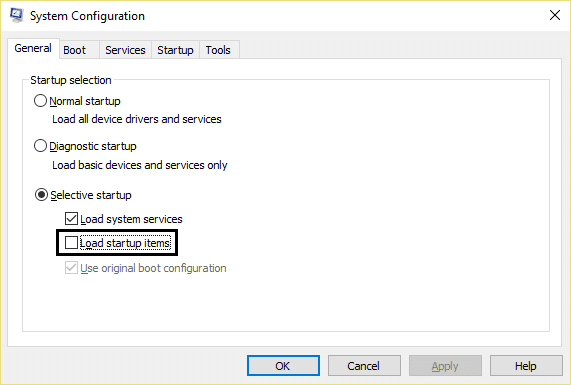
4.Seleccione la pestaña Servicio y marque la casilla 'Ocultar todos los servicios de Microsoft'.
5.Ahora haga clic en 'Deshabilitar todo' para deshabilitar todos los servicios innecesarios que podrían causar conflicto.
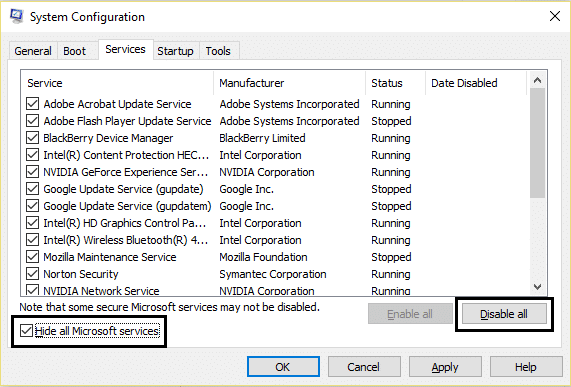
6.En la pestaña Inicio, haga clic en 'Abrir Administrador de tareas'.
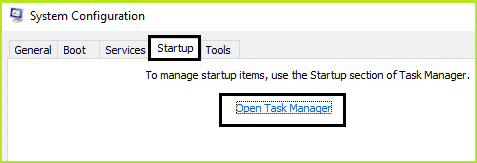
7.Ahora, en la pestaña Inicio (Dentro del Administrador de tareas), deshabilite todos los elementos de inicio que están habilitados.
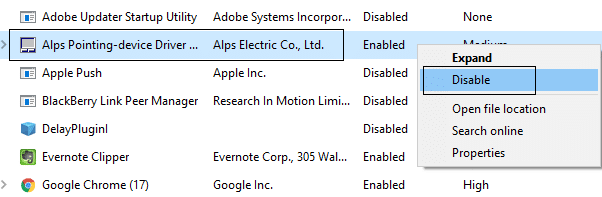
8.Haga clic en Aceptar y luego en Reiniciar. Si el problema se resuelve y desea investigar más a fondo, siga esta guía.
9.Vuelva a presionar la tecla de Windows + botón R y escriba 'msconfig' y haga clic en Aceptar.
10.En la pestaña General, seleccione la opción Inicio normal y luego haga clic en Aceptar.
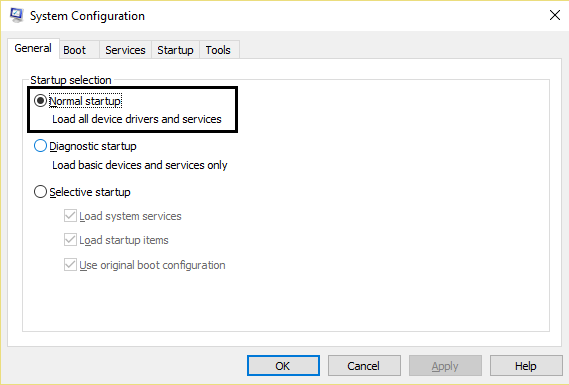
11.Cuando se le solicite que reinicie la computadora, haga clic en Reiniciar. Esto definitivamente lo ayudaría a corregir el error de error del instalador de NVIDIA en Windows 10.
Método 3: eliminar los procesos de NVIDIA
1. Presione Ctrl + Shift + Esc para abrir el Administrador de tareas y luego busque cualquier proceso de NVIDIA en ejecución:
Servidor NVIDIA (32 bits) Servicio de ayuda del controlador de NVIDIA Servicio de red NVIDIA (32 bits) Configuración de NVIDIA Componente de controlador de experiencia de usuario de NVIDIA
2.Haga clic derecho en cada uno de ellos uno por uno y seleccione Finalizar tarea.
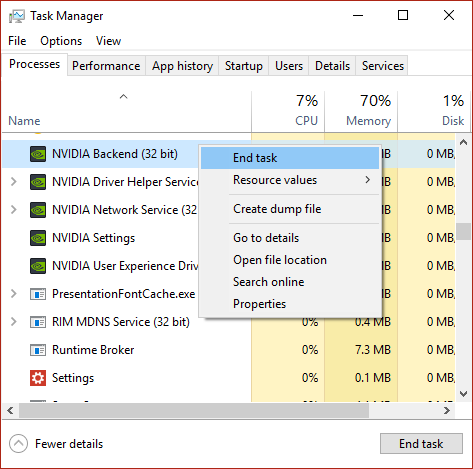
3. Ahora navegue a la siguiente ruta:
C:\Windows\System32\DriverStore\FileRepository\
4.Busque los siguientes archivos, luego haga clic derecho sobre ellos y seleccione Eliminar :

nvdsp.inf
nv_lh
nvoclock
5.Ahora navegue a los siguientes directorios:
C:\Archivos de programa\NVIDIA Corporation\
C:\Archivos de programa (x86)\NVIDIA Corporation\
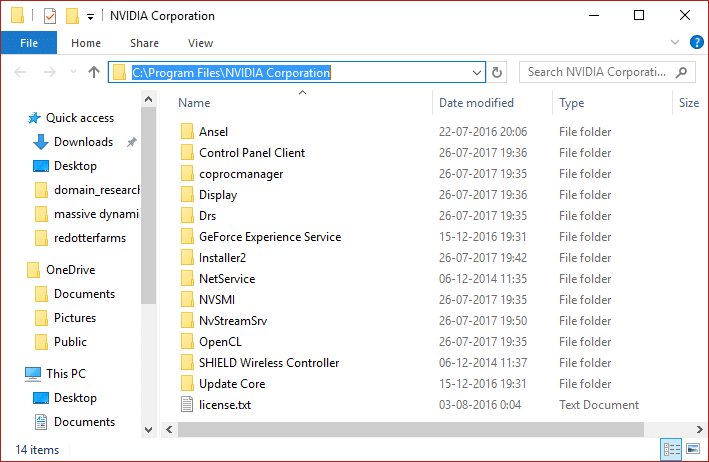
6. Elimine cualquier archivo de las dos carpetas anteriores y luego reinicie su PC para guardar los cambios.
7. Vuelva a ejecutar el instalador de NVIDIA y esta vez seleccione " Personalizar " y marque " realizar una instalación limpia ".
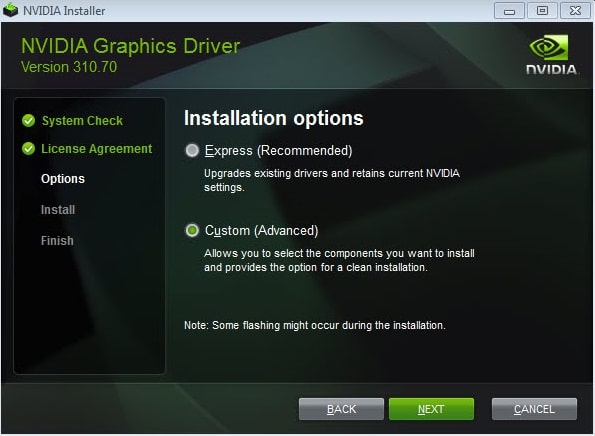
8.Esta vez podrá completar la instalación, por lo que debería tener un error de reparación del instalador de NVIDIA.
Método 4: Ejecute SFC y CHKDSK
1.Presione la tecla de Windows + X y luego haga clic en Símbolo del sistema (Administrador).
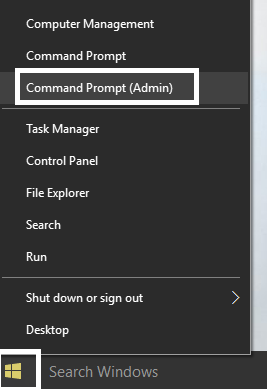
2.Ahora escriba lo siguiente en el cmd y presione enter:
sfc /escanear ahora sfc /scannow /offbootdir=c:\ /offwindir=c:\windows
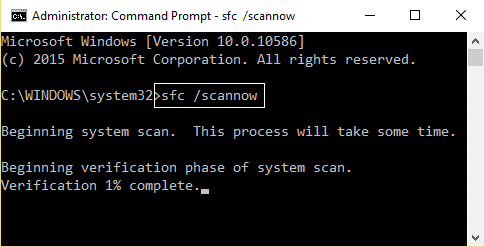
3.Espere a que termine el proceso anterior y, una vez hecho, reinicie su PC.
4. A continuación, ejecute CHKDSK desde aquí . Corrija los errores del sistema de archivos con Check Disk Utility (CHKDSK).
5. Deje que se complete el proceso anterior y reinicie nuevamente su PC para guardar los cambios.
Método 5: actualice manualmente los controladores a través del Administrador de dispositivos
1.Presione la tecla de Windows + R, luego escriba " devmgmt.msc " (sin comillas) y presione Intro para abrir el Administrador de dispositivos.
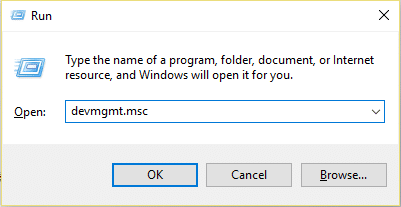
2.A continuación, expanda los adaptadores de pantalla y haga clic con el botón derecho en su tarjeta gráfica Nvidia y seleccione Habilitar.
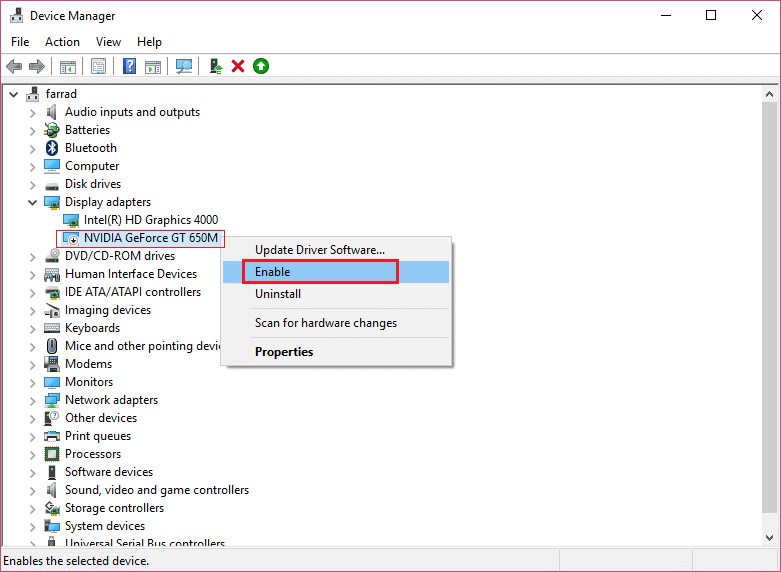
3. Una vez que haya hecho esto nuevamente, haga clic derecho en su tarjeta gráfica y seleccione " Actualizar software de controlador". “
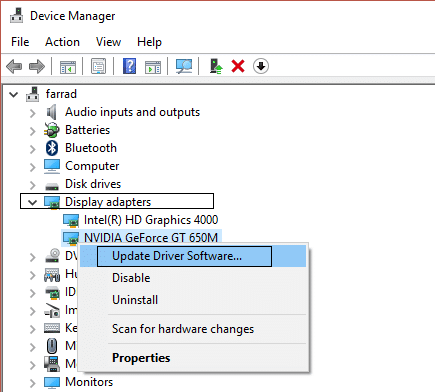
4.Seleccione " Buscar automáticamente el software del controlador actualizado " y deje que finalice el proceso.
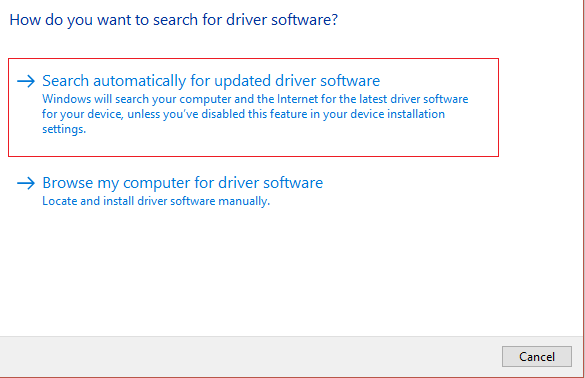
5. Si el paso anterior pudo solucionar su problema, entonces muy bien, si no, continúe.
6.Vuelva a seleccionar " Actualizar software de controlador ", pero esta vez en la siguiente pantalla, seleccione " Buscar software de controlador en mi computadora". “
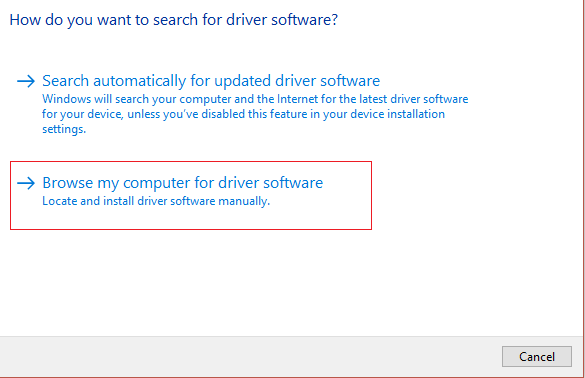
7. Ahora seleccione " Permítame elegir de una lista de controladores de dispositivos en mi computadora ".
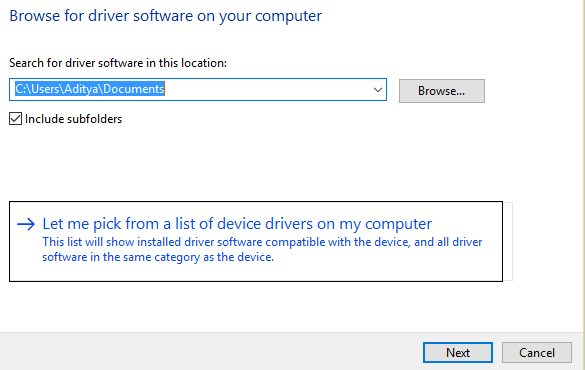
8.Finalmente, seleccione el controlador compatible de la lista para su tarjeta gráfica Nvidia y haga clic en Siguiente.
9. Deje que el proceso anterior termine y reinicie su PC para guardar los cambios. Después de actualizar la tarjeta gráfica, es posible que pueda reparar el error de error del instalador de NVIDIA en Windows 10.
Método 6: actualice sus controladores desde el sitio web de NIVIDA
1. En primer lugar, debe saber qué hardware gráfico tiene, es decir, qué tarjeta gráfica Nvidia tiene, no se preocupe si no lo sabe, ya que puede encontrarlo fácilmente.
2.Presione la tecla de Windows + R y en el cuadro de diálogo escriba "dxdiag" y presione enter.
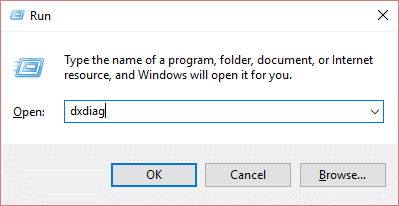
3.Después de eso, busque la pestaña de visualización (habrá dos pestañas de visualización, una para la tarjeta gráfica integrada y otra será de Nvidia), haga clic en la pestaña de visualización y busque su tarjeta gráfica.
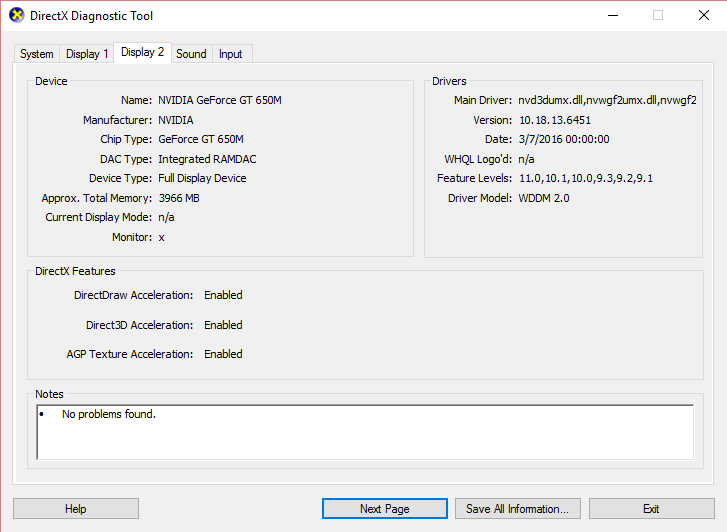
4. Ahora vaya al sitio web de descarga del controlador Nvidia e ingrese los detalles del producto que acabamos de encontrar.
5. Busque sus controladores después de ingresar la información, haga clic en Aceptar y descargue los controladores.
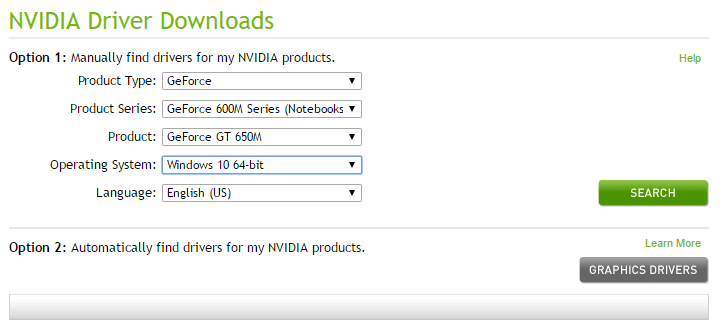
6.Después de una descarga exitosa, instale el controlador y habrá actualizado correctamente sus controladores Nvidia manualmente. Esta instalación llevará algún tiempo, pero habrá actualizado con éxito su controlador después de eso.
Método 7: revertir los controladores de NVIDIA
1. Vuelva a ir al Administrador de dispositivos, luego expanda Adaptadores de pantalla y haga clic con el botón derecho en su tarjeta gráfica NVIDIA y seleccione Propiedades.
2.Ahora cambie a la pestaña Controlador y haga clic en Revertir controlador.
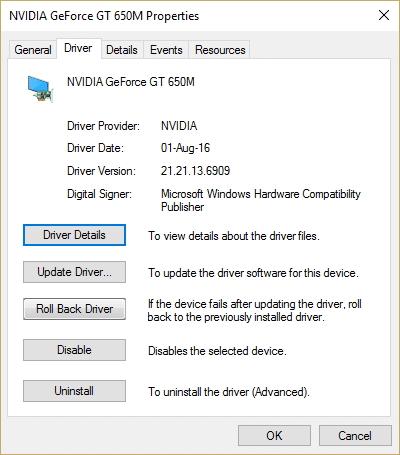
3. Una vez que se reviertan los controladores, reinicie su PC para guardar los cambios.
4. Esto definitivamente arreglaría el error de falla del instalador de NVIDIA en Windows 10, si no luego continúe con el siguiente método.
Método 8: usar el desinstalador del controlador de pantalla
Use el Desinstalador de controladores de pantalla (DDU) para desinstalar completamente los controladores NVIDIA de su PC y luego vuelva a iniciar una nueva instalación de los controladores NVIDIA.
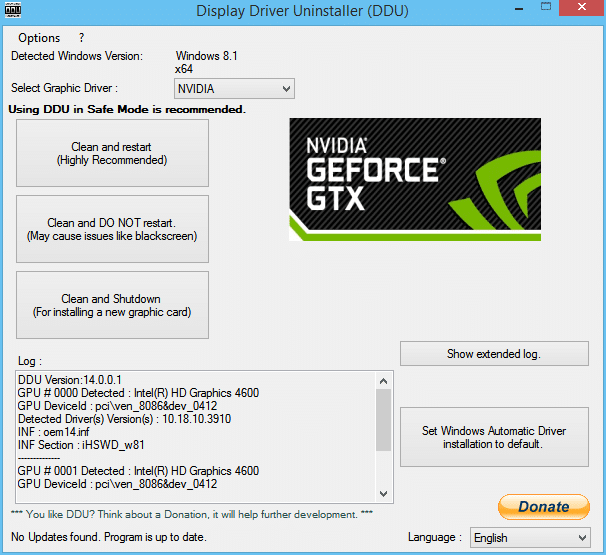
Recomendado para ti:
- Arreglar este programa está bloqueado por un error de política de grupo
- Arreglar la excepción de software desconocido excepción (0xc0000417)
- Cómo reparar el error de actualización de Windows 0x8024401c
- Arreglar la excepción de software desconocido excepción (0x40000015)
Eso es todo, ha solucionado con éxito el error de error del instalador de NVIDIA en Windows 10 , pero si todavía tiene alguna pregunta sobre esta guía, no dude en hacerla en la sección de comentarios.
